

CA ARCserve D2D consente di eseguire il ripristino bare metal dei computer V2P (dal formato virtuale al formato fisico). Questa funzionalità consente di eseguire il recupero V2P a partire dallo stato più recente di un computer virtuale di standby e ridurre, in tal modo, le perdite sul computer di produzione.
Dopo aver selezionato l'opzione Recupero mediante computer virtuale in standby VMware, eseguire i seguenti passaggi prima di continuare la procedura di ripristino bare metal e completare il processo.
Procedere come descritto di seguito:
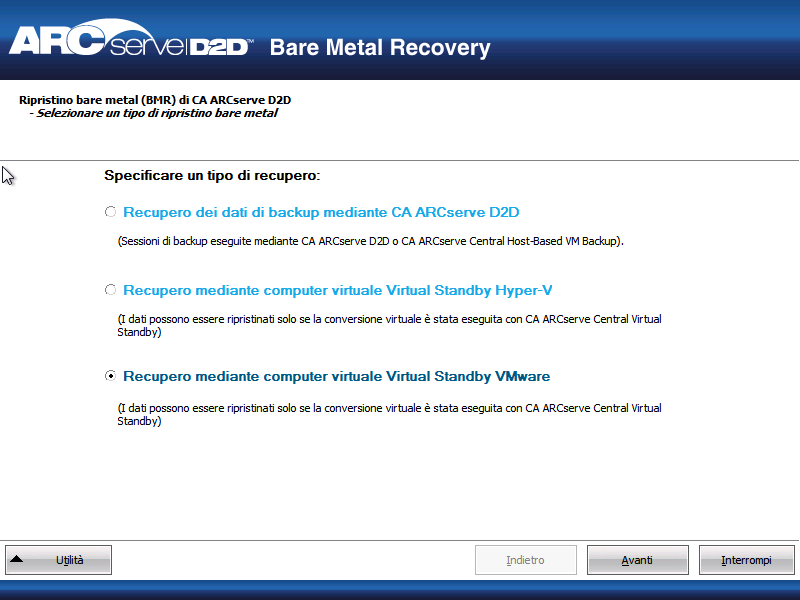
Verrà visualizzata la schermata Selezionare un punto di ripristino con la finestra di dialogo delle credenziali di ESX/VC.
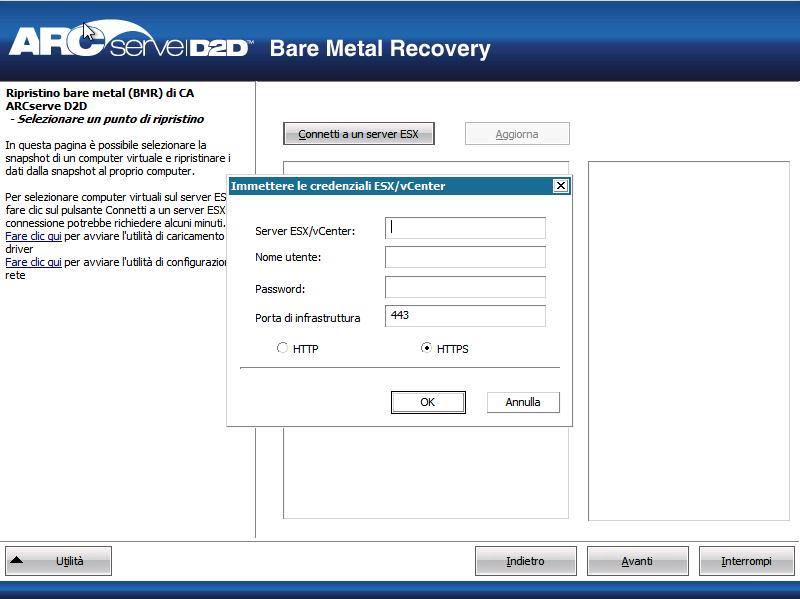
Verrà visualizzata la schermata Selezionare un punto di ripristino.
CA ARCserve D2D recupera tutte le snapshot del punto di ripristino per il server VMware selezionato e visualizza nel riquadro di sinistra, il server con un elenco di tutti i computer virtuali che risiedono sul server VMware selezionato.
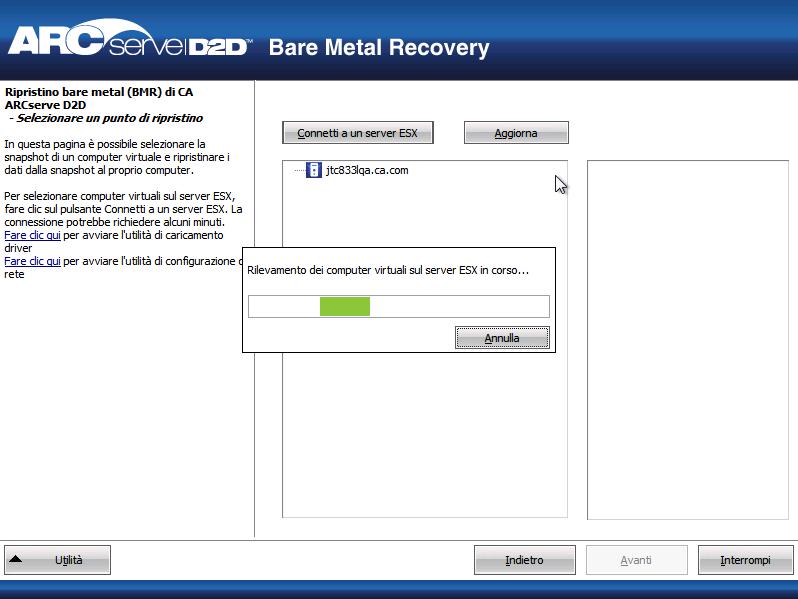
Verranno visualizzate le sessioni di backup (snapshot del punto di ripristino) del computer virtuale selezionato.
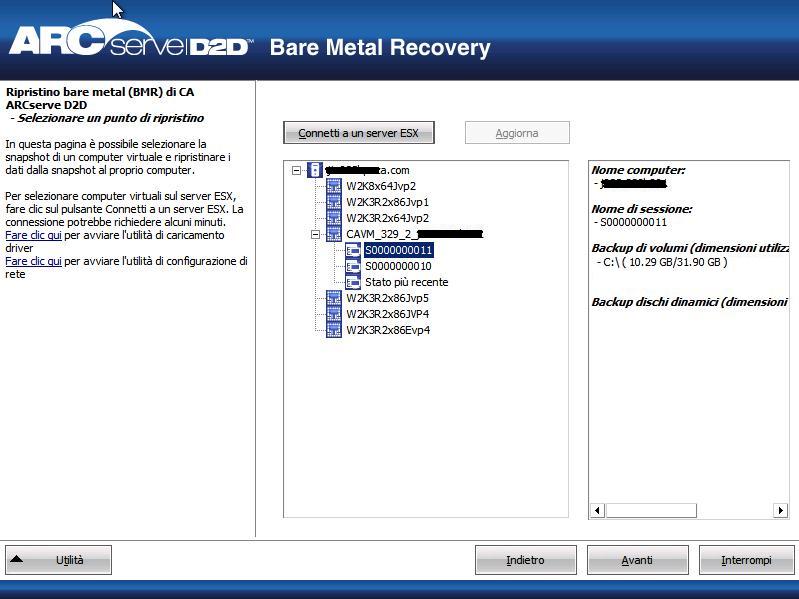
Le informazioni relative alla snapshot del punto di ripristino selezionato (nome del computer virtuale, nome della sessione di backup, volumi di backup, dischi dinamici di backup) verranno visualizzate nel riquadro di destra.
Dopo aver selezionato uno dei punti di ripristino presenti nell'elenco, è possibile selezionare il punto di ripristino corrispondente allo Stato corrente o allo Stato più recente.
Se si seleziona Stato più recente per il punto di ripristino, verrà visualizzato un messaggio di errore per informare l'utente che il punto di ripristino utilizzato per il recupero corrisponde allo stato più recente (e non allo stato corrente). Inoltre, viene richiesto all'utente di avviare il computer virtuale per continuare il processo di recupero.
Viene visualizzata la scherma della procedura guidata di ripristino bare metal e le opzioni della modalità di recupero.
Consultare la sezione Ripristino bare metal per completare i passaggi restanti della presente procedura e continuare dal passaggio di selezione della modalità di recupero.
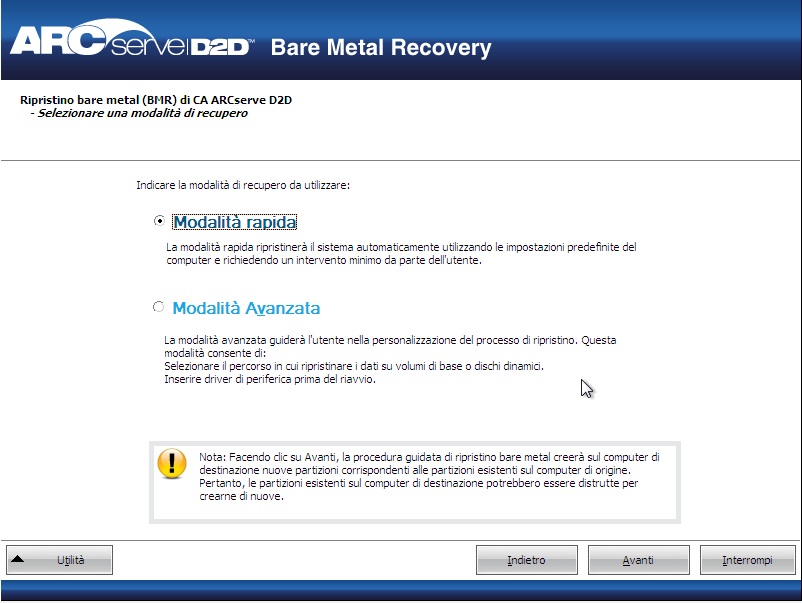
|
Copyright © 2012 CA.
Tutti i diritti riservati.
|
|